PS妙手回春之怎么让模糊的照片变清晰?
1、打开PS软件,执行菜单栏中的“文件”---“打开”命令,打开一张需要处理的较为模糊的照片

2、如图所示,看上去效果很不好,照片比较模糊
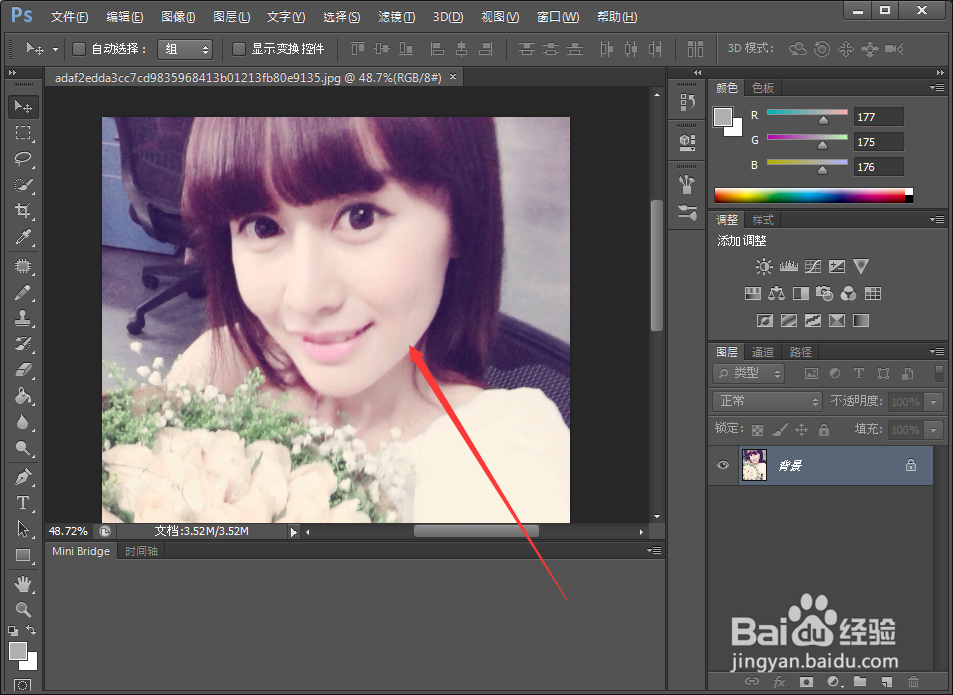
3、首先复制一个新图层,按“CTRL+J”或者鼠标右键复制图层都可以。

4、对图层的副本进行操作。选择“滤镜”---“锐化”---“智能锐化”

5、在“智能锐化”的对话框中,选择数量为112%,半径为1.2像素。
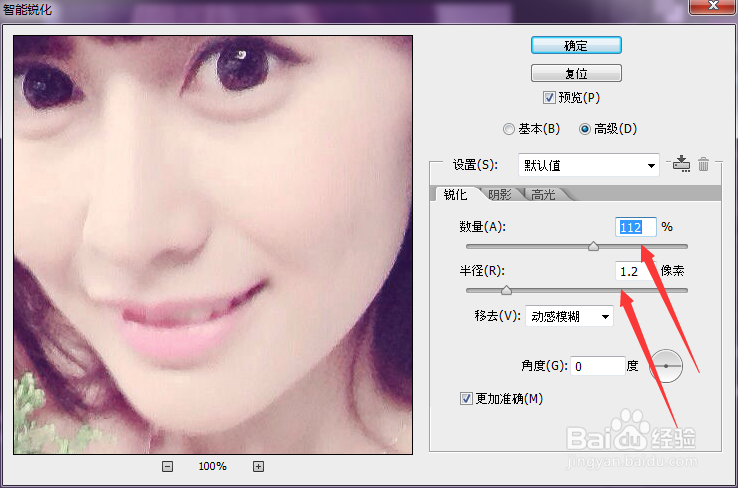
6、设置完成后,点击上方的“确定”按钮。智能锐化完成
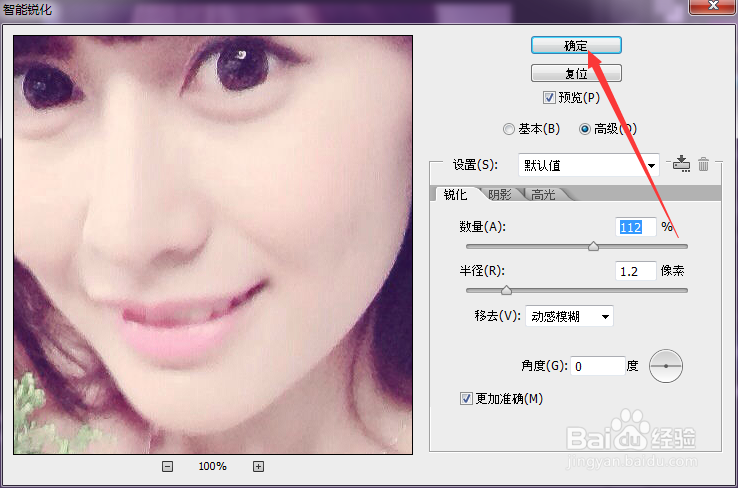
7、在图层的混合方式位置选择柔光,不透光度选择30%。
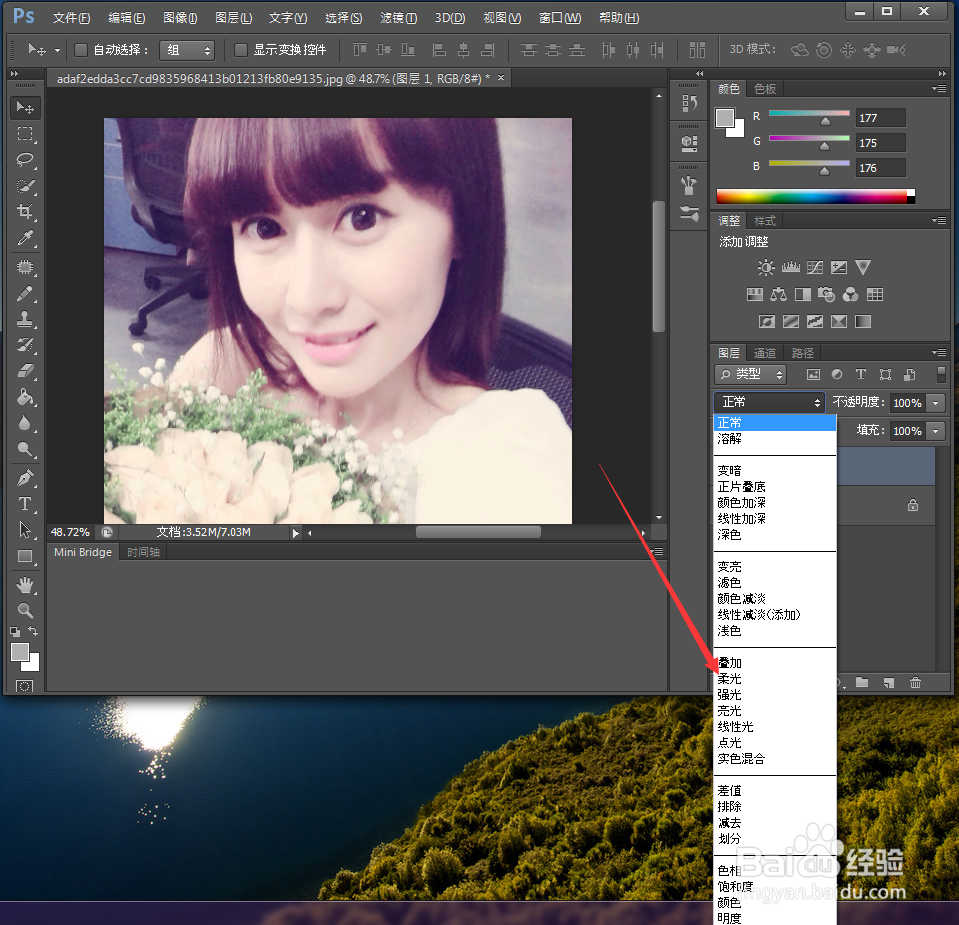
8、这是完成图片有些许的变化,并不是很清晰,还有些差距
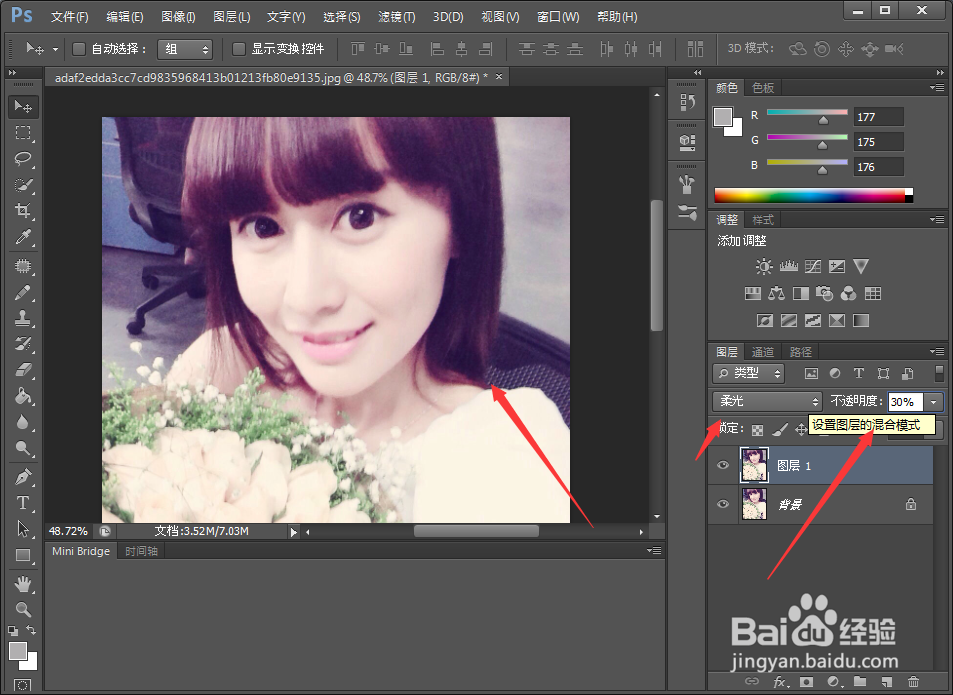
9、这时候可以复制图层的副本,继续复制图层副本,直到感觉清晰度较好
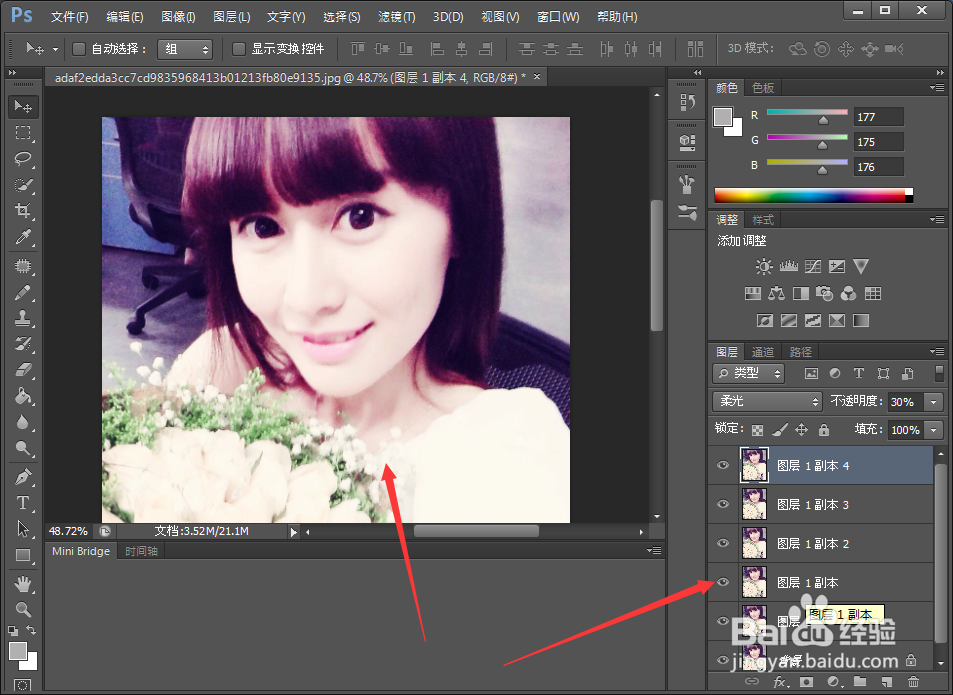
10、如图所示前后比较,还是有些变化的,至少看上去没有那么模糊不清了。

声明:本网站引用、摘录或转载内容仅供网站访问者交流或参考,不代表本站立场,如存在版权或非法内容,请联系站长删除,联系邮箱:site.kefu@qq.com。
阅读量:43
阅读量:177
阅读量:22
阅读量:60
阅读量:97